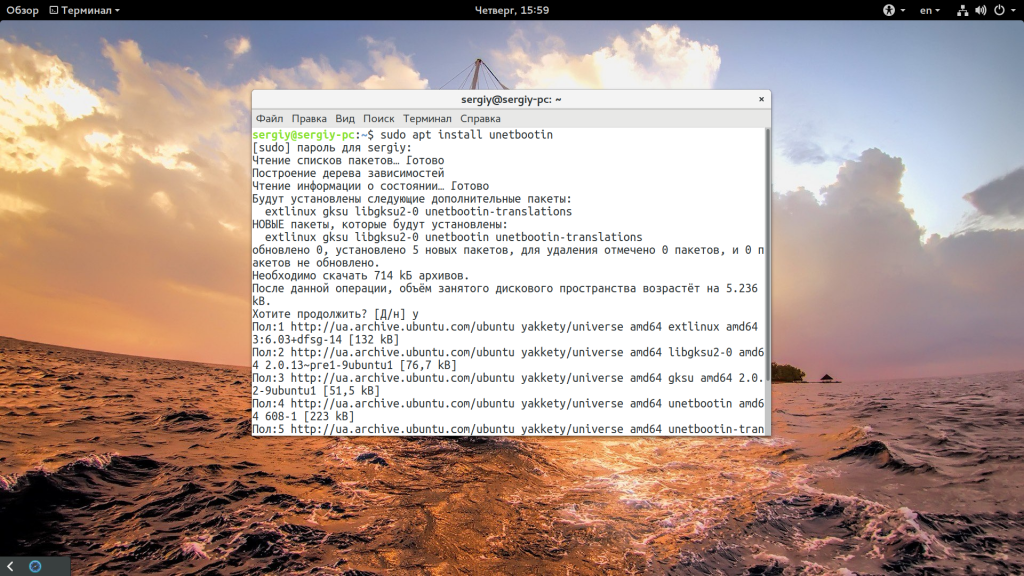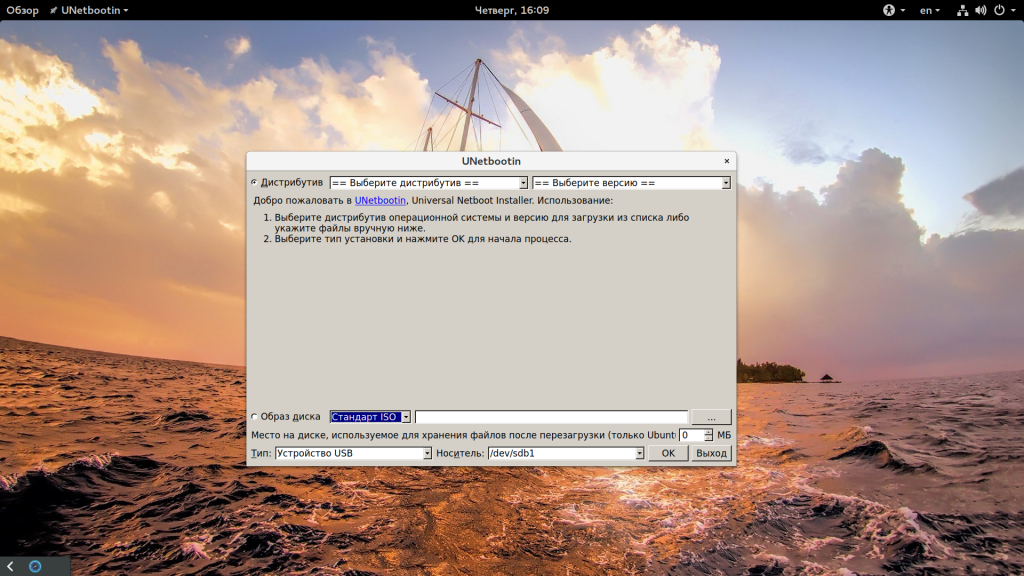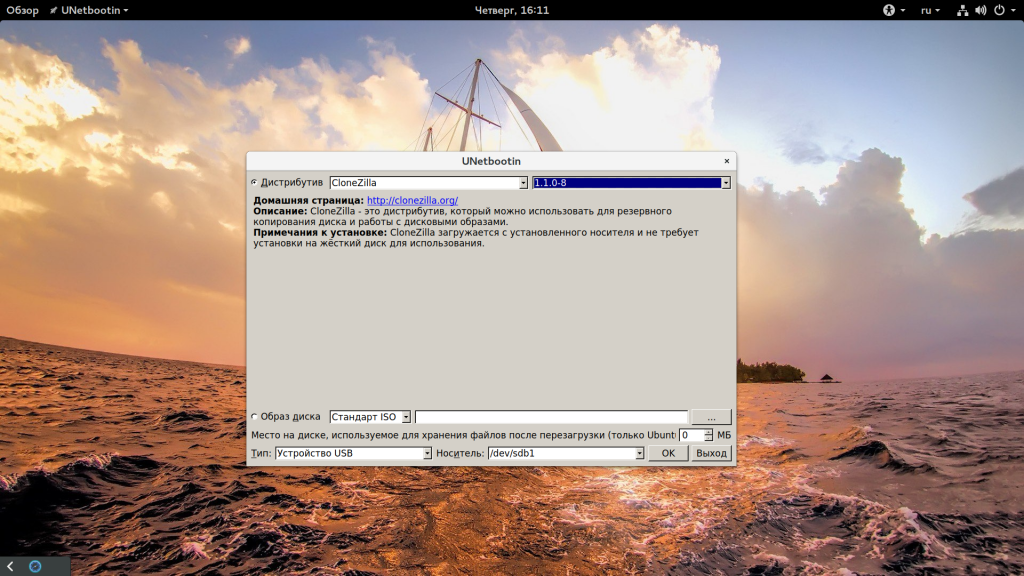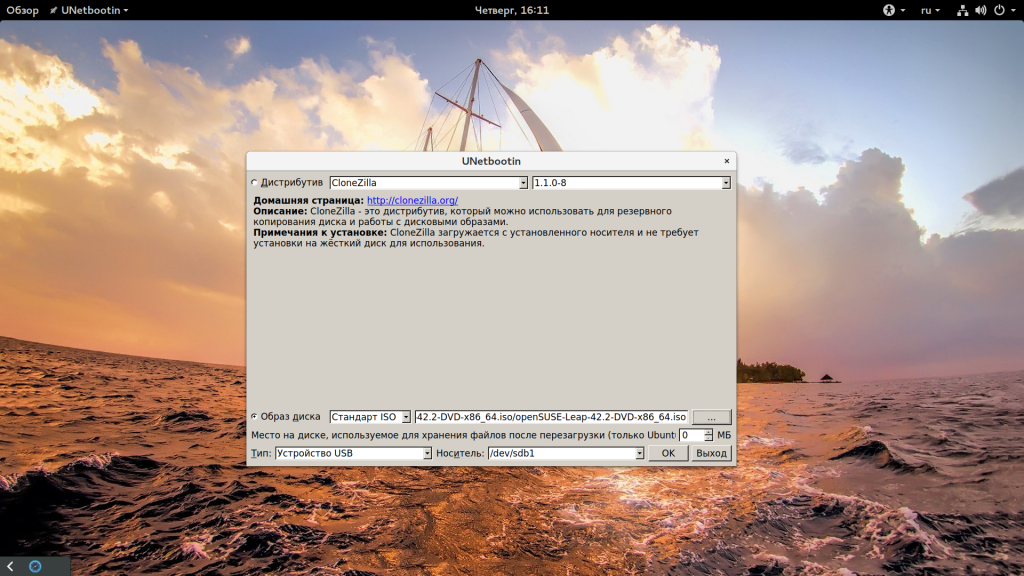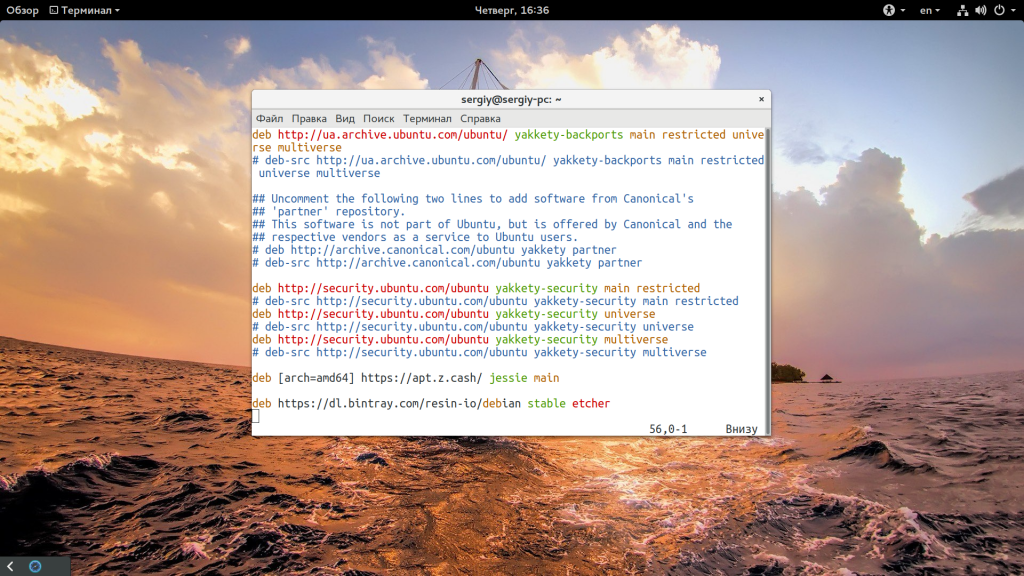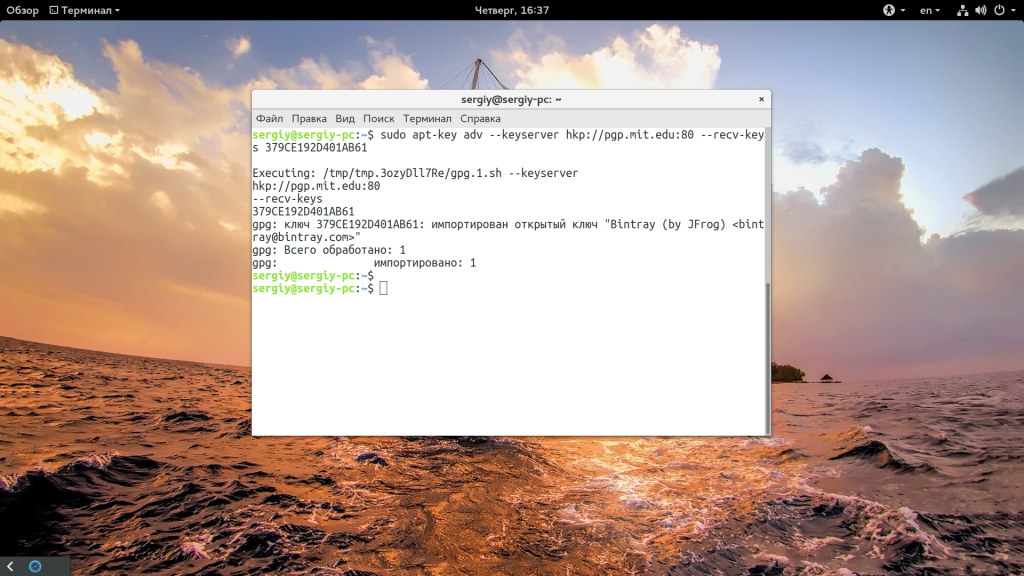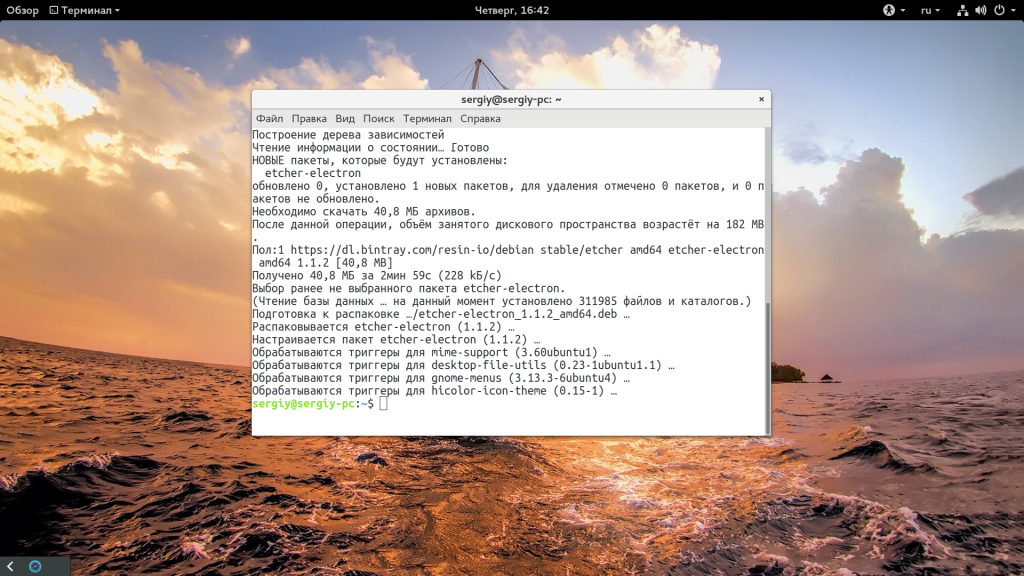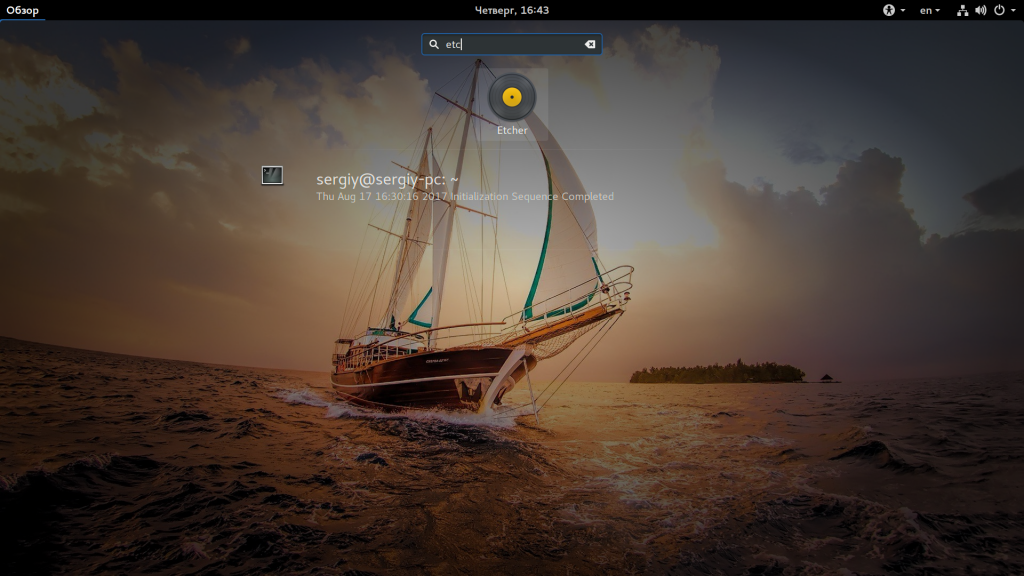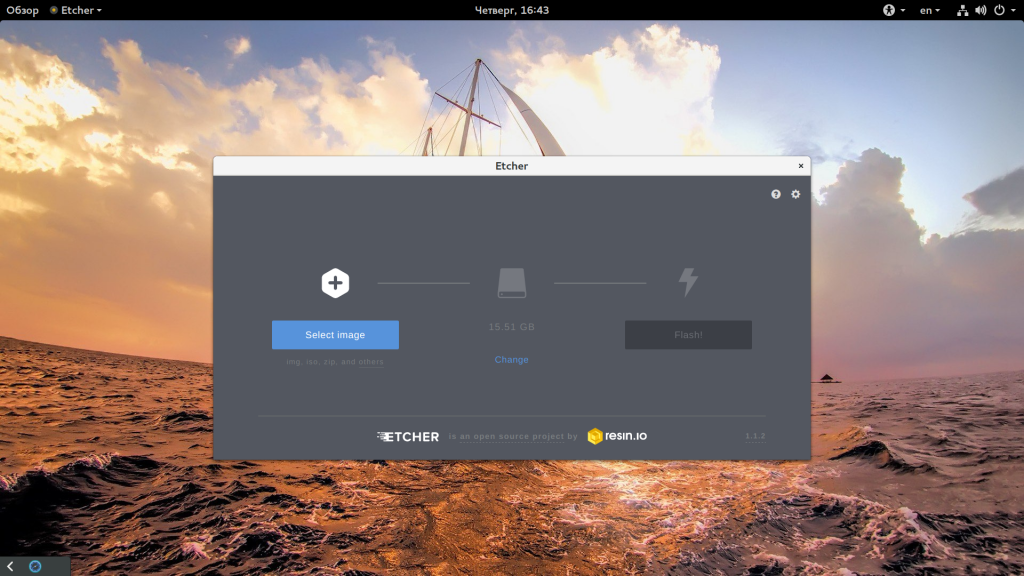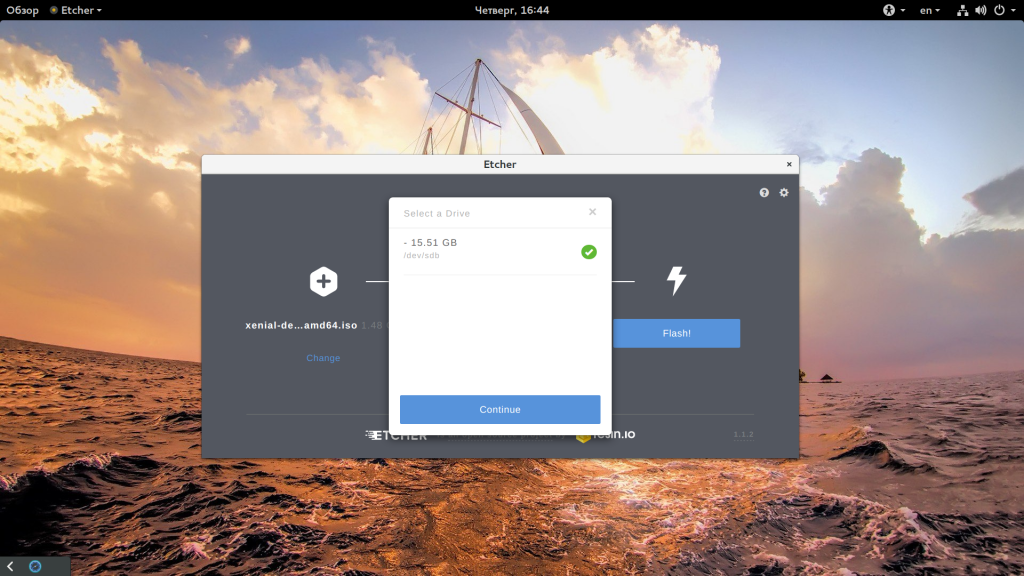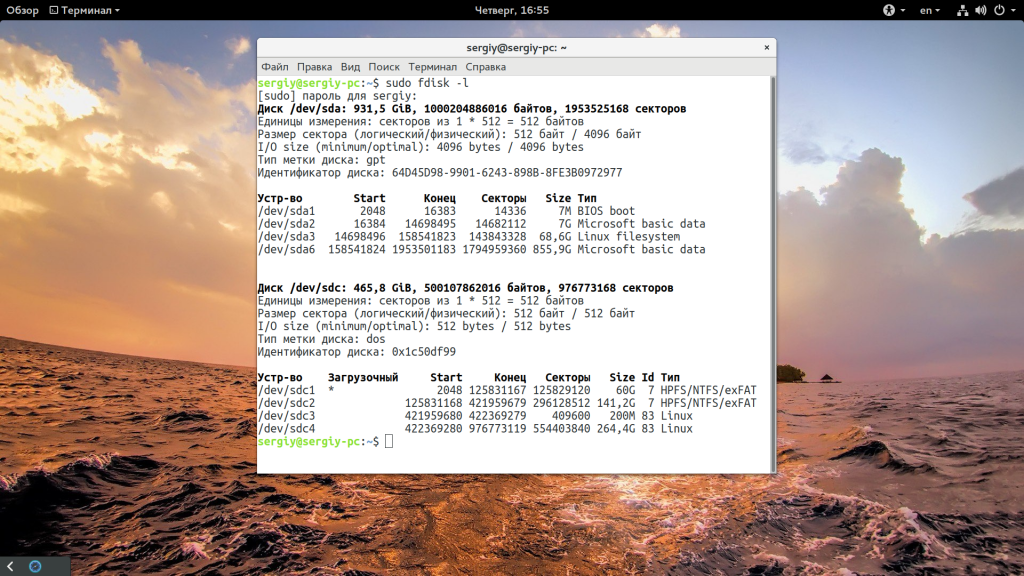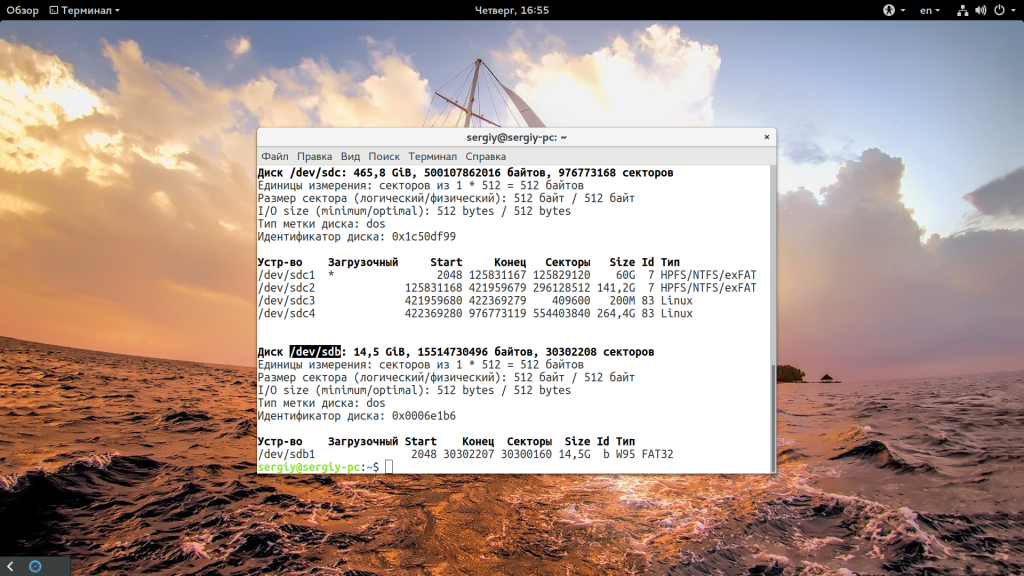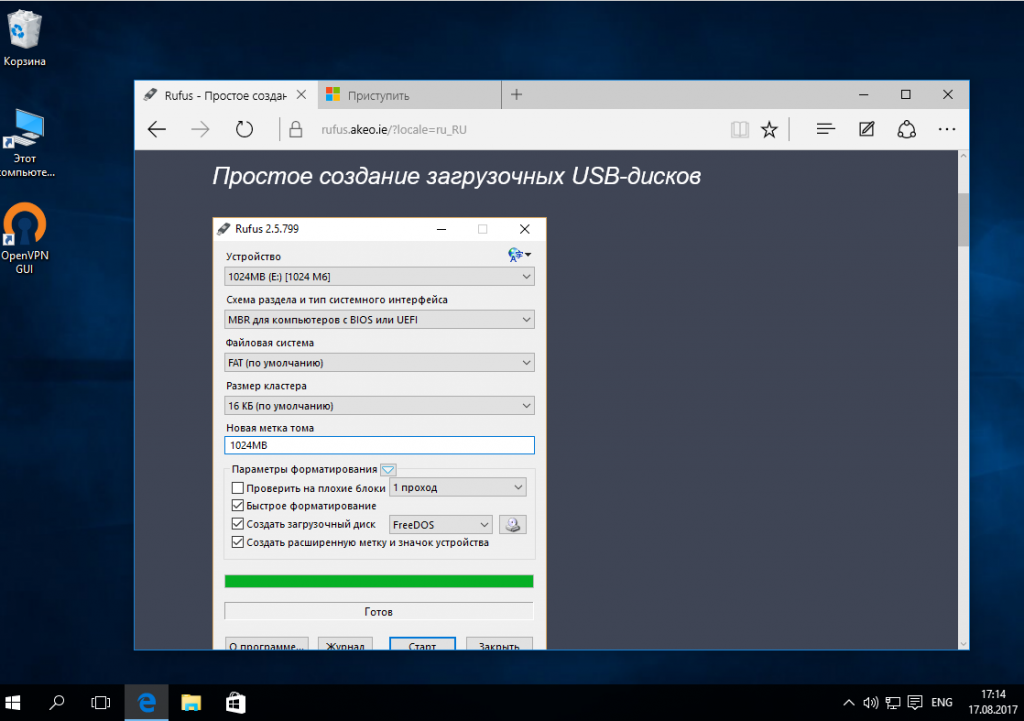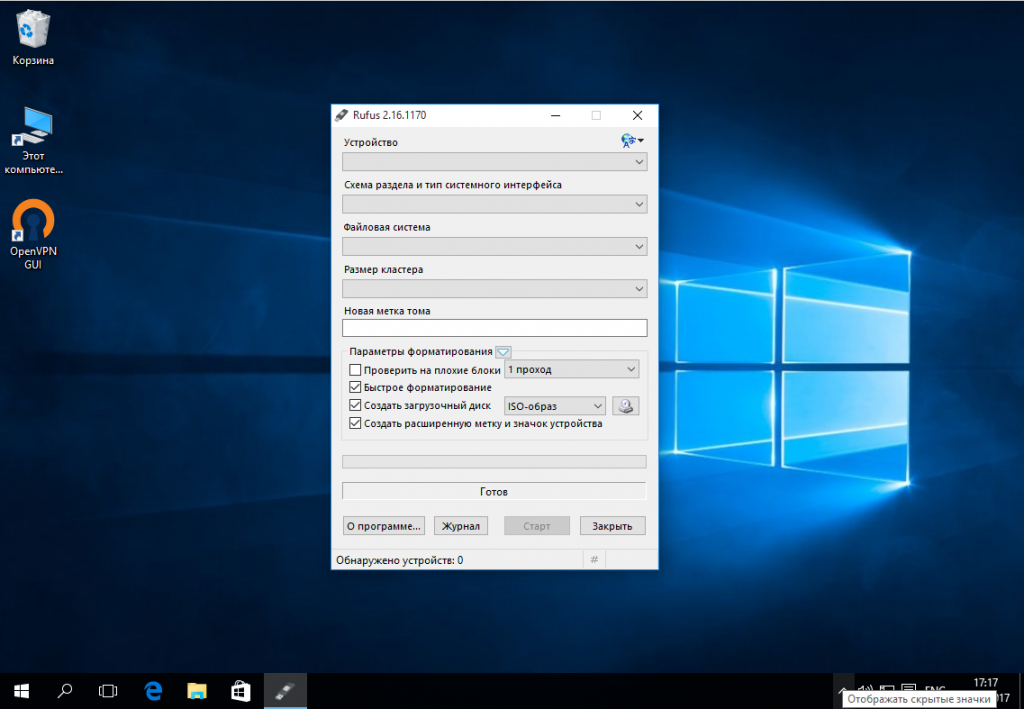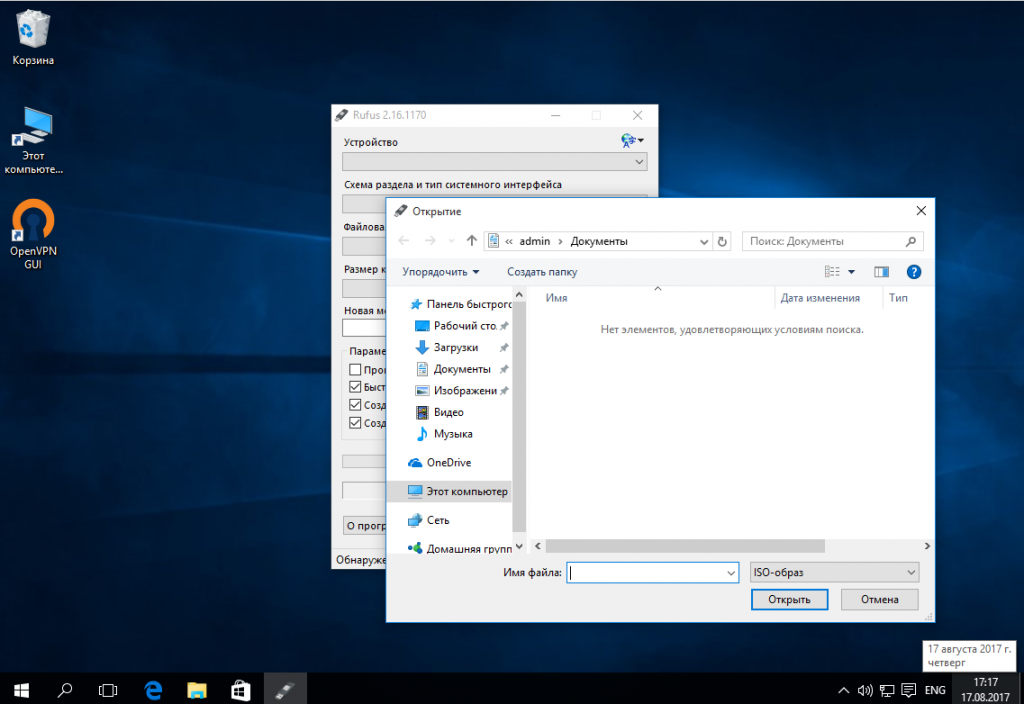Запись образа Linux на флешку
Linux — очень надежная операционная система и переустанавливать ее нужно намного реже чем Windows. Но все же довольно частая ситуация, когда нужно записать образ Linux на флешку. Например, чтобы протестировать новую версию дистрибутива, создать флешку для восстановления на всякий случай и так далее.
В этой статье мы рассмотрим как выполняется запись образа Linux на флешку с помощью различных программ, а также вручную, используя только системные утилиты.
Запись образа Linux на флешку
Если вам нужно записать Windows на флешку, то достаточно отформатировать ее в NTFS и распаковать содержимое диска в корень флешки, такой вариант актуальный для современных систем, которые работают через UEFI. В Linux же все не так просто и придется использовать специальные программы.
Сразу нужно сказать, что существует два типа образов Linux:
- iso — обычный образ DVD или CD диска с файловой системой ISO9660, эти образы всегда записываются на раздел флешки и отлично работают;
- img — этот образ может содержать любую файловую систему или даже таблицу разделов, это зависит от дистрибутива. Например, образ img для ChromeOS содержит таблицу разделов, поэтому его нужно писать не на раздел флешки, а на саму флешку, но бывают образы img, которые, как и iso достаточно записать на раздел.
Сначала рассмотрим специализированные программы для записи образов на флешку. Они всегда записывают образы на разделы флешки, в некоторых случаях, нужно даже чтобы флешка была примонтирована.
1. Запись образа в Unetbootin
Unetbootin — это довольно старая, но уже проверенная утилита для записи образов на флешку. Она работает следующим образом: распаковывает архив во временную папку, копирует все файлы из архива на первый раздел флешки, который уже должен быть примонтирован к файловой системе, затем выставляет нужные настройки раздела чтобы работала автозагрузка.
Первым делом нужно установить утилиту. Она есть в репозиториях всех основных дистрибутивов, для установки в Ubuntu наберите:
sudo apt install unetbootin
sudo yum install unetbootin
sudo zypper install unetbootin
Запустить программу можно из главного меню, и для своей работы она попросит пароль.
В главном окне вы можете выбрать два способа записи диска, либо скачать образ из интернета:
Либо выбрать его в файловой системе:
Затем выберите флешку, на которую нужно выполнить запись и нажмите «Старт».
Запись выполняется довольно быстро, поэтому скоро вы получите готовую флешку с Linux, которую можно использовать.
2. Запись образа Etcher
В последнее время набирает популярности утилита для записи образов Etcher. У нее есть версия для Linux и Windows, как и у unetbootin, только здесь нет загрузки образов из сети, а интерфейс выглядит намного приятнее. Кроме того, недавно была добавлена поддержка создания мульти USB флешек и выделения раздела для хранения данных между перезагрузками в Ubuntu.
Программы нет в официальных репозиториях дистрибутивов, поэтому вам придется использовать AppImage образ или же можете установить ее из стороннего репозитория Ubuntu/Debain:
sudo tee «deb https://dl.bintray.com/resin-io/debian stable etcher» /etc/apt/sources.list
Добавляем ключ репозитория:
sudo apt-key adv —keyserver hkp://pgp.mit.edu:80 —recv-keys 379CE192D401AB61
Обновляем список пакетов и устанавливаем Etcher:
sudo apt update && sudo apt install etcher-electron
Теперь вы можете запустить программу из главного меню системы.
После запуска вам будет необходимо выбрать образ, который вы собираетесь записать:
Затем выбрать устройство для записи:
И последний шаг, нажать кнопку «Finish», чтобы началась запись образа Linux на флешку. После завершения вы получите готовую к использованию флешку. Это самый просто способ записать linux iso на флешку.

Если вас интересует создание мультизагрузочных флешек, смотрите отдельную статью.
3. Запись образа утилитой dd
Записать linux на флешку вручную будет немного сложнее, чем с помощью графических программ, но это дает вам больше контроля над процессом записи. Нам понадобится только утилита dd, которая поставляется во всех дистрибутивах Linux по умолчанию.
Сначала нам нужно узнать как будет называться ваша флешка в системе. Для этого отключите ее, выполните команду:
Затем подключите и снова выполните:
Вы увидите, что появилось новое устройство, наша флешка, например, /dev/sdb. Дальше мы переходим к команде dd, но сначала размонтируйте флешку:
Дальше нам нужно определиться куда писать, на раздел флешки или на саму флешку. Если это iso образ, то однозначно пишем на раздел. Если же вы имеете дело с img, попробуйте его примонтировать, если все хорошо и открывается файловая система, тоже пишем на раздел, в противном случае нужно писать на самую флешку. В большинстве случаев при записи на раздел будет достаточно выполнить такую команду:
sudo dd if=~/путь/к/образу/диска.iso of=/dev/sdb1
Если же нужно записать linux на флешку, а не на раздел, просто не указывайте единицу после ее имени:
sudo dd if=~/путь/к/образу/диска.iso of=/dev/sdb
После этого обязательно нужно выполнить команду sync, поскольку dd завершает работу до того, как данные будут записаны на флешку и если вы ее извлечете, то потеряете часть данных:
Дальше можно использовать флешку в качестве загрузочной. Если вы записывали образ диска, для которого уже был установлен флаг загрузочный, то больше делать ничего не нужно.
4. Запись Linux на флешку в Windows
Новые пользователи могут захотеть записать образ Linux на флешку в Windows. Это сделать тоже очень просто, кроме того, что вы можете использовать перечисленные выше утилиты, для Windows есть отличная утилита Rufus. Вы можете скачать ее на официальном сайте. Программа не требует установки.
Запустите ее, сначала выберите устройство, на которое будет выполнятся запись:
Файловую систему и остальные поля для образа Linux трогать не нужно. Установите галочку «Создать загрузочный диск», выберите тип образа — «ISO образ», а затем выберите нужный образ в файловой системе:
Осталось нажать «Старт» и дождаться завершения записи образа. После этого флешка готова к использованию.
Выводы
В этой статье мы рассмотрели как выполняется запись linux на флешку. Как видите, это очень просто, независимо от операционной системы, которую вы используете. Вы можете использовать консольные и графические программы. Возможно, уже существуют другие приложения, которые лучше справляются с задачей, вы знаете такие? Обязательно напишите в комментариях!
Обнаружили ошибку в тексте? Сообщите мне об этом. Выделите текст с ошибкой и нажмите Ctrl+Enter.
VS Web School
В моем случае имя флэшки «sdb», вашем случае последняя буква USB девайса может отличаться!
| sudo dd if=~/Desktop/images/ubuntu.img of=/dev/sdb |
| sudo dd if=~/Desktop/images/ubuntu.iso of=/dev/sdb |
| Output: 7200768+0 records in 7200768+0 records out 3686793216 bytes (3.7 GB) copied, 1324.46 s, 2.8 MB/s |
А теперь делаем образ из USB
| sudo dd if=/dev/sdb of=~/Desktop/images/myimage.iso |
| sudo dd if=/dev/sdb of=~/Desktop/images/myimage.img |
Как записать загрузочный IMG-образ на флешку
Тогда пожалуйста, дайте готовый пример для моего случая, а то долго с ключиками разбираться.
dd if=/путь/до/образа of=/dev/sd* bs=4Mchukcha ★★★★☆ ( 12.01.14 04:56:44 MSK )
Последнее исправление: chukcha 12.01.14 05:01:11 MSK (всего исправлений: 1)
Ура — получилось с первого захода.
Тогда спрашивается — на кой придумали эту недо-утилиту — Unetbootin ?
Тогда спрашивается — на кой придумали эту недо-утилиту — Unetbootin ?
Чтобы в два клика удалять распакованные на флешку образы, и не создавать на ЛОРе темы «Как отформатировать флешку после dd if=/путь/до/образа of=/dev/sd* bs=4M. Срочно! Спаситепомогите!»
Ну да, если бы она еще и работала бы.
Она отлично справляется с .iso минто-убунтей и др.
Его случай и не оговорен в Unetbootin.
Точно. Я давно пользуюсь Unetbootin, хотя и редко, и заметил, что исошники она осиливает, но иногда бывают непонятные неудачи.
А с IMG столкнулся с ней впервые, и тут она забастовала по полной.
Unetbootin записывает файлы на обычный раздел с FAT32, поэтому флешку после этого можно использовать как обычную флешку с файлами.
И что? Как это связано с тем, что она не смогла записать IMG ?
Область применения немного другая. Это ответ на
Спасибо, хорошее пояснение, из которого понял, что Unetbootin с его сомнительными фичами надо отправить в корзину и пользоваться надежным dd.
и шо, dd сделает в один клик мыши у загрузочной флешки образ с твоим хомяком чтобы можно было на разных машинах с одной флешки работать?
Она работает, проверял в убунте
grub2 же, вроде, умеет из .img грузить систему?
Тогда спрашивается — на кой придумали эту недо-утилиту — Unetbootin ?
Я наверно неосилятор, но почему-то OpenSuse 11 у меня не хотела записываться через dd(В итоге записал с помощью Unetbootin). При этом к примеру fedora 20 beta не записывалась через Unetbootin, а через dd записывалась. Ну и как сказали выше, после Unetbootin можно писать на флешку.
grub2 умеет, но система сама должна знать, что запускается из .img.